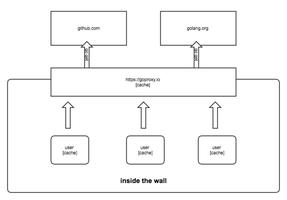手机剪映如何制作分屏特效?
很多小伙伴都喜欢自己拍摄、剪辑视频。在剪辑软件中,最常用的就有PR,剪映等等。对于很多非专业的小伙伴来说,PR不容易上手,很难真正掌握PR的使用,剪映相对操作更加简单,功能也非常齐全,所以,很多小伙伴都喜欢使用剪映剪辑视频。小伙伴们知道手机剪映怎么制作炫酷的分屏特效吗,方法其实非常简单,我们首先打开剪映,导入需要处理的视频素材之后,点击界面底部的“特效”按钮,接着再找到并点击切换都“分屏”特效栏,找到并点击使用想要的分屏效果就可以了,怎么样,是不是非常简单呢,那小伙伴们知道具体怎么操作吗,别着急,下面,就和小编一起往下学习具体操作方法吧。

操作步骤
第一步:打开手机剪映,找到并点击界面中的“开始创作”选项;
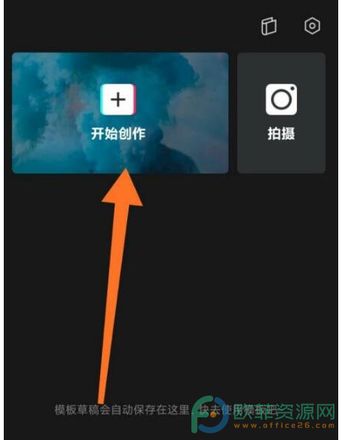
第二步:接着选择我们需要处理的视频素材,点击“添加”;
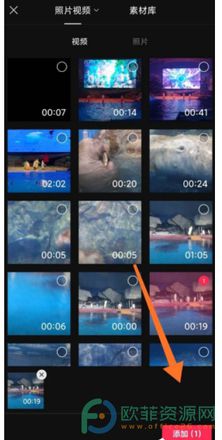
第三步:导入素材之后,找到并点击视频下方的“特效”选项;
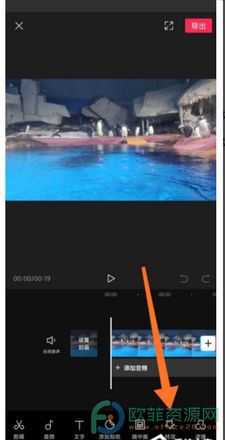
第四步:接着在下一页面找到并点击“分屏”选项;
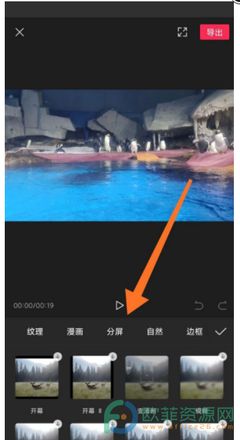
第五步:可以看到,有很多种分屏效果,根据需要,选择自己想要的分屏效果就可以了;
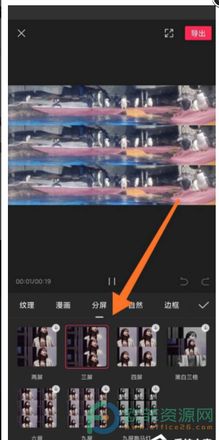
第六步:选择好了以后,可以在上方预览效果。
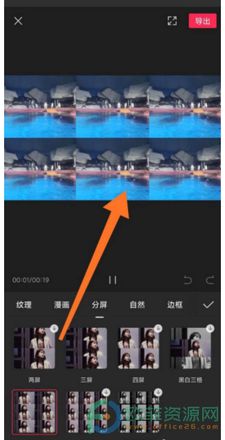
以上就是手机剪映设置分屏特效的方法教程的全部内容了。通过上面的方法,我们可以看到,有两屏、三屏、四屏、黑白三格、六屏、九屏、九屏跑马灯等分屏特效可供选择哦。
以上是 手机剪映如何制作分屏特效? 的全部内容, 来源链接: utcz.com/dzbk/908179.html